电脑怎么网络连接 电脑如何连接到家庭网络
电脑怎么网络连接,现代社会中电脑已经成为我们生活中必不可少的工具之一,对于很多人来说,电脑如何连接到家庭网络却是一个令人困惑的问题。毕竟网络连接是电脑正常使用的前提条件之一。电脑如何网络连接呢?在本文中我们将探讨电脑连接到家庭网络的方法和步骤,帮助读者解决这个问题,轻松享受网络世界带来的便利和乐趣。
操作方法:
1.点击计算机【开始】按钮,然后点击【控制面板】按钮
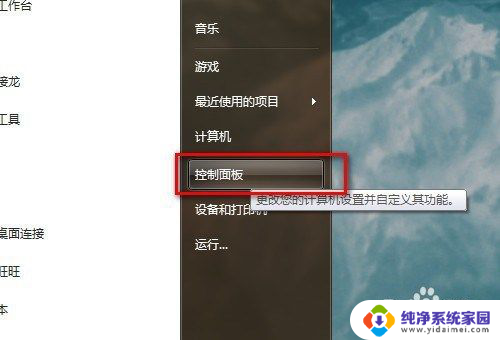
2.弹出【控制面板】窗口,单击【网络和共享中心】
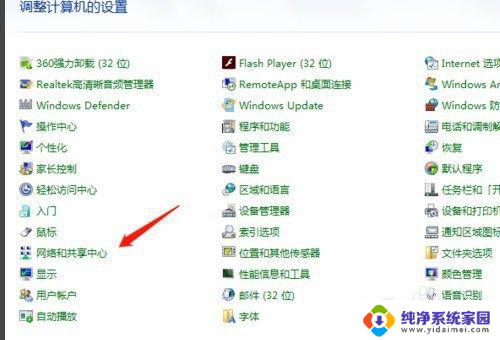
3.弹出【网络和共享中心】界面,点击右侧【设置新的连接或网络】,如下图所示
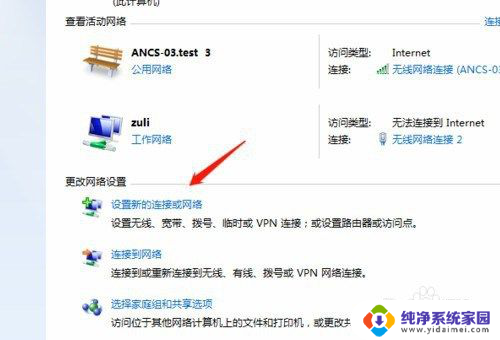
4.弹出【设置连接或网络】窗口,点击第一项【连接internet】
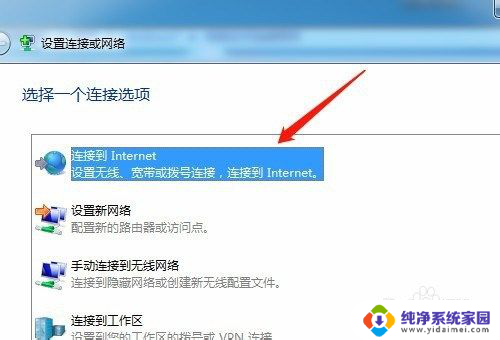
5.点击【下一步】,弹出【连接到internet】窗口。如果你已经连接一个网络,那么选择第二项【仍然设置新连接】按钮单击
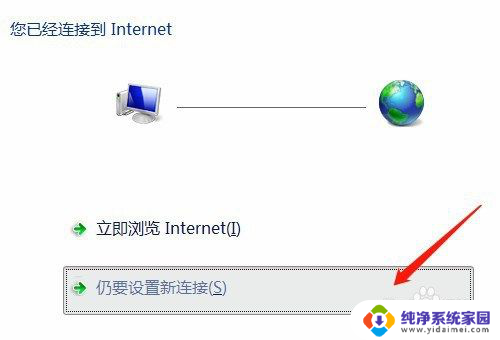
6.选择【宽带PPPoE】连接方式
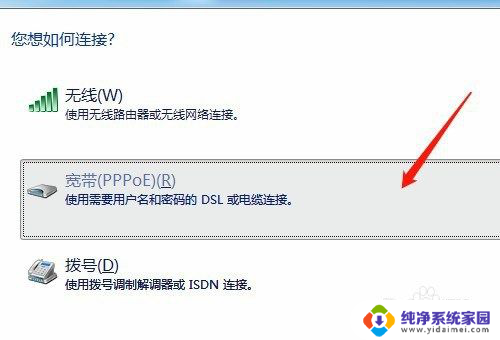
7.弹出设置宽带账户密码界面,填好宽带账户和密码之后就可以点击【连接】按钮。进行连接宽带了。
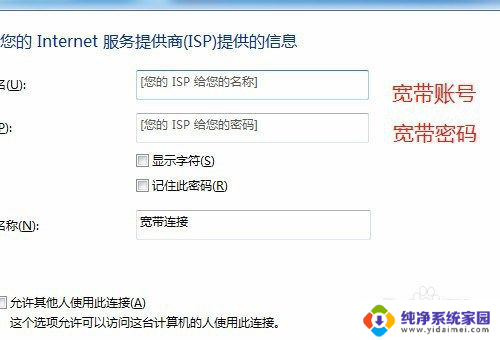
8.总结
1、点击计算机【开始】按钮,然后点击【控制面板】按钮
2、弹出【控制面板】窗口,单击【网络和共享中心】
3、弹出【网络和共享中心】界面,点击右侧【设置新的连接或网络】,如下图所示
4、弹出【设置连接或网络】窗口,点击第一项【连接internet】
5、点击【下一步】,弹出【连接到internet】窗口。如果你已经连接一个网络,那么选择第二项【仍然设置新连接】按钮单击
6、选择【宽带PPPoE】连接方式
7、弹出设置宽带账户密码界面,填好宽带账户和密码之后就可以点击【连接】按钮。进行连接宽带了。
以上就是电脑如何进行网络连接的全部内容,如果你遇到了同样的情况,请参考我的方法进行处理,希望对大家有所帮助。
电脑怎么网络连接 电脑如何连接到家庭网络相关教程
- 台式电脑网络连接怎么连接 电脑如何连接到移动网络
- 电脑连网络怎么连接 电脑如何解决无法连接到网络的问题
- 笔记本连接无线网显示无法连接网络 电脑无法连接到家庭无线网络的原因和解决方法
- 电脑无法连接到此网络 电脑无法连接到网络怎么解决
- 网络设置连接或网络 电脑如何设置新的网络连接或网络
- 台式电脑 连接网络 如何将电脑连接到无线网络
- 电脑不显示网络连接 电脑无法连接到无线网络怎么办
- 计算机连接不到网络怎么办 电脑连接不上网络如何处理
- 网络连接断开了怎么连接 电脑网络本地连接如何断开
- 电脑怎么usb连接手机网络 电脑如何通过手机连接上网络
- 笔记本开机按f1才能开机 电脑每次启动都要按F1怎么解决
- 电脑打印机怎么设置默认打印机 怎么在电脑上设置默认打印机
- windows取消pin登录 如何关闭Windows 10开机PIN码
- 刚刚删除的应用怎么恢复 安卓手机卸载应用后怎么恢复
- word用户名怎么改 Word用户名怎么改
- 电脑宽带错误651是怎么回事 宽带连接出现651错误怎么办